vírus ransomware ITLOCK (.ITLOCK) - opções de remoção e desencriptação
RansomwareTambém conhecido como: vírus ITLOCK
Faça uma verificação gratuita e verifique se o seu computador está infectado.
REMOVER AGORAPara usar a versão completa do produto, precisa de comprar uma licença para Combo Cleaner. 7 dias limitados para teste grátis disponível. O Combo Cleaner pertence e é operado por RCS LT, a empresa-mãe de PCRisk.
Que tipo de malware é o ITLOCK?
O ransomware ITLOCK foi descoberto por Cyber Security. Este é um programa malicioso, uma nova versão do ransomware Matrix que é projetado por criminosos cibernéticos para encriptar os dados do computador e chantagear as vítimas, exigindo pagamentos de resgate. Durante o processo de encriptação, o ITLOCK abre duas janelas do Comando Prompt.
Uma vez encriptados os dados, cada ficheiro afetado é renomeado, alterando o nome do ficheiro: um endereço de email, duas cadeias aleatórias e a extensão são fundidos para formar uma extensão com o seguinte formato: ".ITLOCK" ("[rescompany19@qq.com].[random_string]-[random_string].ITLOCK").
Os ficheiros renomeados podem aparecer mais ou menos assim: "[rescompany19@qq.com].8SLV8GMp-hjqo9v3s.ITLOCK". O ITLOCK também cria uma mensagem de resgate no ficheiro "!README_ITLOCK!.rtf".
Screenshot de ficheiros encriptados pelo ITLOCK (extensão ".ITLOCK"):
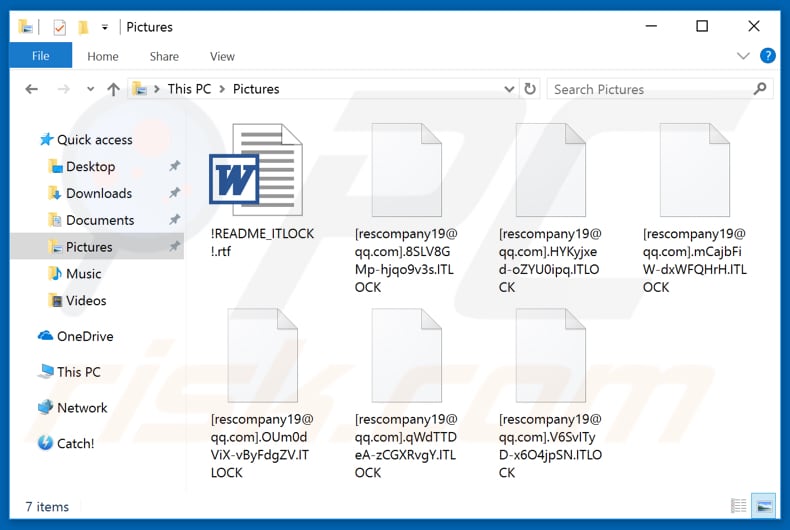
Visão geral da nota de resgate
Na mensagem de resgate "!README_ITLOCK!.rtf", os criminosos cibernéticos afirmam que utilizaram o ransomware ITLOCK para encriptar todos os ficheiros armazenados no computador das vítimas utilizando os algoritmos de encriptação AES-128 e RSA-2048.
Portanto, há duas possibilidades: 1) os dados foram encriptados duas vezes utilizando ambas as encriptações , ou; 2) a primeira encriptação foi utilizada para encriptar os dados e a segunda para encriptar a chave de desencriptação gerada pelo primeiro algoritmo. Seja qual for o caso, para desencriptar os dados, são necessárias duas chaves de desencriptação.
Os criminosos cibernéticos afirmam que, para as receber, as vítimas devem entrar em contacto através dos endereços de email rescompany19@qq.com, rescompany19@yahoo.com ou rescompany19@cock.li. Recomendam que o contacto seja feito utilizando os três endereços de email . As vítimas devem também incluir o ID atribuído como assunto da mensagem de email.
Além disso, os desenvolvedores do ITLOCK recomendam que os utilizadores anexem três ficheiros encriptados para desencriptação gratuita como 'prova' de que têm uma ferramenta de desencriptação válida. O custo dessa ferramenta não é declarado, no entanto, provavelmente darão isso quando forem contactados. A mensagem de resgate inclui um aviso de que qualquer tentativa de desencriptar dados usando outro software causará perda permanente de dados.
Embora a sua ferramenta seja provavelmente o único método capaz de desencriptar, é aconselhável nunca os contactar ou pagar qualquer dinheiro. A maioria dos criminosos cibernéticos ignoram as vítimas depois de receberem pagamentos de resgate (geralmente feitos numa criptomoeda). Infelizmente, não existem outras ferramentas capazes de desencriptar gratuitamente.
Por conseguinte, se tiver uma cópia de segurança dos dados criada antes da infecção, recomendamos que restaure os ficheiros a partir dessa cópia.
Ransomware em geral
A maioria dos programas do tipo ransomware é utilizada para encriptar dados e chantagear as pessoas (através de pedidos de resgate) que têm computadores infectados. As diferenças comuns são o custo da ferramenta de desencriptação e o algoritmo de encriptação utilizado para encriptar os dados. Exemplos de outros programas deste tipo incluem Gorgon, GEFEST 3.0 e .happy.
Infelizmente, a maioria dos programas maliciosos deste tipo encripta os dados - a desencriptação é então impossível sem o envolvimento de criminosos cibernéticos. Para evitar a perda de dados, mantenha cópias de segurança regulares e guarde-as num servidor remoto ou num dispositivo de armazenamento desligado.
Como é que o ransomware infectou o meu computador?
Não se sabe que método é utilizado para proliferar o ransomware ITLOCK, no entanto, a maioria dos criminosos cibernéticos distribuem estes (e outros) programas maliciosos utilizando campanhas de spam, Trojans, fontes de descarregamento de software não oficiais (questionáveis), ferramentas de pirataria de software e falsos actualizadores de software.
Os criadores de ransomware utilizam campanhas de spam para proliferar o ransomware (e outras infecções informáticas) enviando emails que contêm anexos maliciosos. Estes podem ser documentos do Microsoft Office (Word, Excel, etc.), ficheiros PDF, ficheiros de arquivo (como ZIP e RAR), executáveis e outros ficheiros.
O objectivo destas campanhas é enganar as pessoas para que descarreguem e abram estes anexos, o que resulta na instalação de várias infecções informáticas de alto risco. Os Trojans causam infecções em cadeia: estes programas maliciosos proliferam outras infecções, no entanto, têm de ser instalados primeiro.
Fontes de descarregamento de software questionáveis e pouco fidedignas, como sites de descarregamento de freeware ou de alojamento de ficheiros gratuitos, redes peer-to-peer como torrents, eMule, etc., e descarregadores de terceiros são utilizados para proliferar programas maliciosos, apresentando-os como legítimos. Ao descarregá-los e instalá-los, muitas pessoas provocam infecções no computador.
As ferramentas de pirataria de software supostamente ajudam os utilizadores a contornar a ativação do software, no entanto, algumas destas ferramentas proliferam infecções. O mesmo aplica-se aos falsos actualizadores de software: infectam os sistemas descarregando software malicioso em vez das actualizações esperadas ou explorando bugs/falhas de software desatualizado.
| Nome | vírus ITLOCK |
| Tipo de Ameaça | Ransomware, Vírus de Encriptação, Bloqueador de Ficheiros |
| Extensão de Ficheiros Encriptados | Renomeia completamente o ficheiro utilizando o padrão "[rescompany19@qq.com].[random_string]-[random_string].ITLOCK". |
| Mensagem de Pedido de Resgate | !README_ITLOCK!.rtf |
| Algoritmos de Encriptação Utilizados | AES-128, RSA-2048 |
| Contacto do Criminoso Cibernético | rescompany19@qq.com, rescompany19@yahoo.com, rescompany19@cock.li |
| Nomes de Detecção (NW2iczva.exe) | Avast (Win32:DangerousSig [Trj]), BitDefender (Gen:Variant.Ransom.Matrix.6), ESET-NOD32 (Uma Variante De Win32/Filecoder.LockedFile.I), Kaspersky (HEUR:Trojan-Ransom.Win32.Agent.gen), Lista Completa de Detecções (VirusTotal) |
| Sintomas | Não é possível abrir ficheiros armazenados no seu computador, os ficheiros anteriormente funcionais têm agora uma extensão diferente, por exemplo my.docx.locked. É apresentada uma mensagem de pedido de resgate no ambiente de trabalho. Os criminosos cibernéticos pedem o pagamento de um resgate (normalmente em bitcoins) para desbloquear os seus ficheiros. |
| Informação Adicional | Apresenta uma janela do comando prompt durante a encriptação. |
| Métodos de distribuição | Anexos de emails infectados (macros), sites de torrents, anúncios maliciosos. |
| Danos | Todos os ficheiros são encriptados e não podem ser abertos sem o pagamento de um resgate. Outros trojans que roubam palavras-passe e infecções de malware podem ser instalados juntamente com uma infeção de ransomware. |
| Remoção do Malware (Windows) |
Para eliminar possíveis infecções por malware, verifique o seu computador com software antivírus legítimo. Os nossos investigadores de segurança recomendam a utilização do Combo Cleaner. Descarregar Combo CleanerO verificador gratuito verifica se o seu computador está infectado. Para usar a versão completa do produto, precisa de comprar uma licença para Combo Cleaner. 7 dias limitados para teste grátis disponível. O Combo Cleaner pertence e é operado por RCS LT, a empresa-mãe de PCRisk. |
Como proteger-se de infecções por ransomware?
Para evitar que os sistemas operativos sejam infectados por ransomware ou outras ameaças, descarregue, instale, actualize software e navegue na Internet com cuidado. Não utilize os descarregadores/instaladores de software de terceiros e as ferramentas mencionadas anteriormente. Descarregue software utilizando sites oficiais e de confiança (ou outros canais) e ligações directas.
Atualize o software utilizando funções implementadas ou ferramentas fornecidas pelos programadores oficiais do software. Não abra ficheiros anexados a mensagens de email (ou ligações de sites) recebidas de endereços de email desconhecidos (ou suspeitos) sem estudar primeiro essas mensagens. Se o email parecer irrelevante, ignore-o.
Evite a utilização de ferramentas de pirataria de software, uma vez que se trata de um crime cibernético e a sua utilização pode conduzir a infecções informáticas. Em vez de activar software (ou sistemas operativos), estas ferramentas podem instalar programas maliciosos. Ter instalado (e ativado) software anti-spyware/anti-vírus de boa reputação.
Estes programas detectam e eliminam várias infecções de computador antes que causem qualquer dano. Se o seu computador já estiver infectado com ITLOCK, recomendamos executar uma verificação com Combo Cleaner Antivirus para Windows para eliminar automaticamente este ransomware.
Screenshot de uma mensagem que encoraja os utilizadores a pagar um resgate para desencriptar os seus dados comprometidos ("!README_ITLOCK!.rtf"):
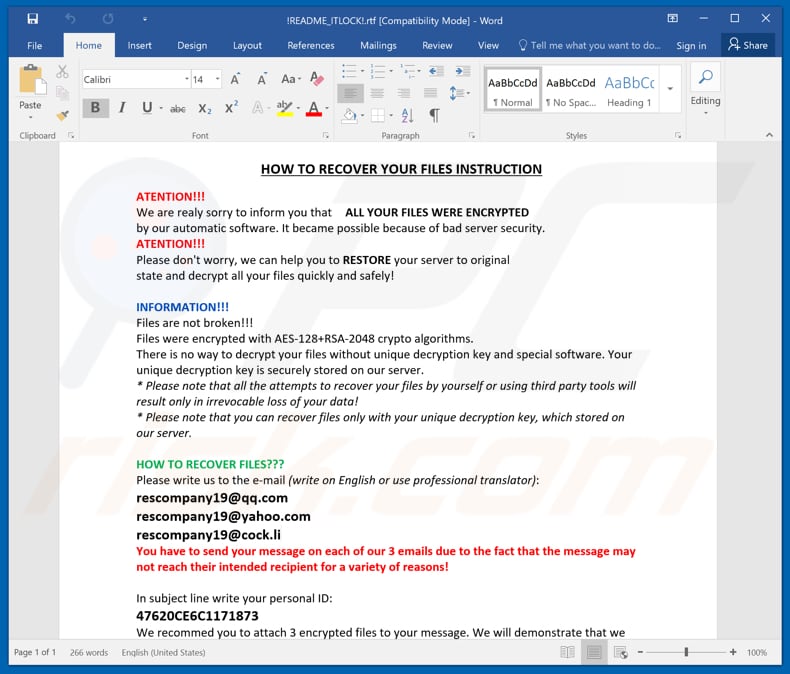
Texto apresentado no ficheiro "!README_ITLOCK!.rtf" do ransomware ITLOCK:
HOW TO RECOVER YOUR FILES INSTRUCTION
ATENTION!!!
We are realy sorry to inform you that ALL YOUR FILES WERE ENCRYPTED
by our automatic software. It became possible because of bad server security.
ATENTION!!!
Please don't worry, we can help you to RESTORE your server to original
state and decrypt all your files quickly and safely!INFORMATION!!!
Files are not broken!!!
Files were encrypted with AES-128+RSA-2048 crypto algorithms.
There is no way to decrypt your files without unique decryption key and special software. Your unique decryption key is securely stored on our server.
* Please note that all the attempts to recover your files by yourself or using third party tools will result only in irrevocable loss of your data!
* Please note that you can recover files only with your unique decryption key, which stored on our server.HOW TO RECOVER FILES???
Please write us to the e-mail (write on English or use professional translator):
rescompany19@qq.com
rescompany19@yahoo.com
rescompany19@cock.li
You have to send your message on each of our 3 emails due to the fact that the message may not reach their intended recipient for a variety of reasons!
In subject line write your personal ID:
47620CE6C1171873
We recommed you to attach 3 encrypted files to your message. We will demonstrate that we can recover your files.
* Please note that files must not contain any valuable information and their total size must be less than 5Mb.OUR ADVICE!!!
Please be sure that we will find common languge. We will restore all the data and give you recommedations how to configure the protection of your server.
Screenshot das janelas do comando prompt abertas pelo ITLOCK durante a encriptação:
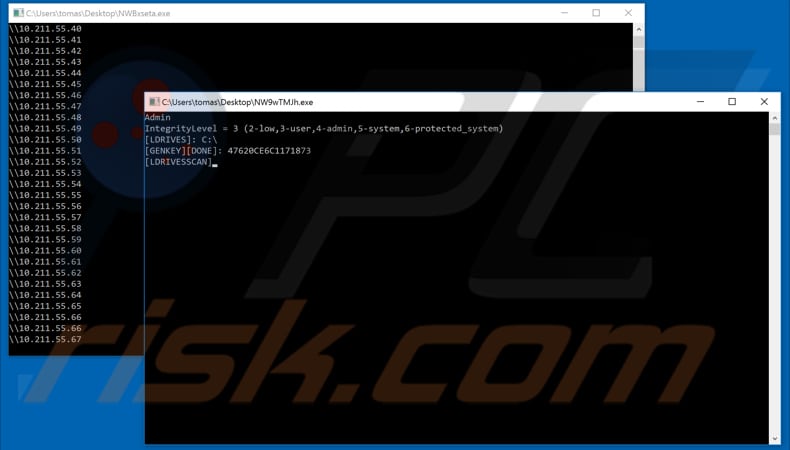
Remoção do ransomware ITLOCK:
Remoção automática instantânea do malware:
A remoção manual de ameaças pode ser um processo moroso e complicado que requer conhecimentos informáticos avançados. O Combo Cleaner é uma ferramenta profissional de remoção automática do malware que é recomendada para se livrar do malware. Descarregue-a clicando no botão abaixo:
DESCARREGAR Combo CleanerAo descarregar qualquer software listado no nosso website, concorda com a nossa Política de Privacidade e Termos de Uso. Para usar a versão completa do produto, precisa de comprar uma licença para Combo Cleaner. 7 dias limitados para teste grátis disponível. O Combo Cleaner pertence e é operado por RCS LT, a empresa-mãe de PCRisk.
O vídeo indica os passos a serem tomados no caso de infecção por ransomware:
Menu rápido:
- O que é vírus ITLOCK?
- PASSO 1. Reportar ransomware às autoridades.
- PASSO 2. Isolar o dispositivo infectado.
- PASSO 3. Identificar a infecção de ransomware.
- PASSO 4. Pesquisar ferramentas de desencriptação de ransomware.
- PASSO 5. Restaurar ficheiros com ferramentas de recuperação de dados.
- PASSO 6. Criação de cópias de seguranças de dados.
Se for vítima de um ataque de ransomware, recomendamos reportar este incidente às autoridades. Ao fornecer informações às agências de aplicação da lei, ajudará a rastrear o crime cibernético e, potencialmente, auxiliará no julgamento dos invasores. Aqui fica uma lista de autoridades onde deve reportar um ataque de ransomware. Para obter a Lista completa de centros de segurança cibernética localizações e informações sobre por que deve reportar ataques de ransomware, leia este artigo.
Lista de autoridades locais onde os ataques de ransomware devem ser reportados (escolha uma, dependendo do endereço da sua residência):
EUA - Internet Crime Complaint Centre IC3
Reino Unido - Action Fraud
Espanha- Policía Nacional
França - Ministère de l'Intérieur
Alemanha- Polizei
Itália - Polizia di Stato
Holanda - Politie
Polónia - Policja
Portugal - Polícia Judiciária
Isolar o dispositivo infectado:
Algumas infecções do tipo ransomware são projetadas para encriptar os ficheiros em dispositivos de armazenamento externos, infectá-los e até mesmo distribuir por toda a rede local. Por este motivo, é muito importante isolar o dispositivo infectado (computador) o mais rápido possível.
PASSO 1: Desligue-se da internet.
A forma mais fácil de desligar um computador da internet é desligar o cabo Ethernet da placa-mãe, no entanto, alguns dispositivos estão ligados através de uma rede wireless e para alguns utilizadores (especialmente os que não são particularmente experientes em tecnologia), desligar cabos pode parecer problemático. Portanto, também pode desligar o sistema manualmente através do Painel de Controlo::
Navegue até o "Painel de Controlo", clique na barra de pesquisa no canto superior direito do ecrã, digite "Central de Rede e Partilha" e selecione o resultado da pesquisa:
Clique na opção "Alterar configurações do adaptador" no canto superior esquerdo da janela:
Clique com o botão direito em cada ponto de ligação e selecione "Desativar". Uma vez desativado, o sistema não estará mais ligado à internet. Para reativar os pontos de ligação, basta clicar com o botão direito novamente e selecionar "Ativar".
PASSO 2: desligar todos os dispositivos de armazenamento.
Conforme mencionado acima, o ransomware pode encriptar dados e infiltrar-se em todos os dispositivos de armazenamento conectados ao computador. Por este motivo, todos os dispositivos de armazenamento externo (drives flash, discos rígidos portáteis, etc.) devem ser desligados imediatamente, no entanto, recomendamos que ejete cada dispositivo antes de desligar para evitar corrupção de dados:
Navegue até "O Meu Computador", clique com o botão direito em cada dispositivo desligado e selecione "Ejetar": 
PASSO 3: Saída das contas de armazenamento em nuvem.
Alguns tipos de ransomware podem ser capazes de sequestrar software que manipula dados armazenados na "the Cloud". Portanto, os dados podem ser corrompidos/encriptados. Por este motivo, deve fazer logout de todas as contas de armazenamento em nuvem em navegadores e outros softwares relacionados. Também deve considerar a desinstalação temporária do software de gestão em nuvem até que a infecção seja completamente removida.
Identificar a infecção de ransomware.:
Para lidar adequadamente com uma infecção, é preciso primeiro identificá-la. Algumas infecções de ransomware usam mensagens de pedeção de resgate como uma introdução (consulte o ficheiro de texto de ransomware WALDO abaixo).

Isso, contudo, é raro. Na maioria dos casos, as infecções de ransomware exibem mensagens mais diretas, simplesmente afirmando que os dados foram encriptados e que as vítimas devem pagar algum tipo de resgate. Note que as infecções do tipo ransomware normalmente geram mensagens com nomes de ficheiro diferentes (por exemplo, "_readme.txt", "READ-ME.txt", "DECRYPTION_INSTRUCTIONS.txt", "DECRYPT_FILES.html", etc.). Portanto, usar o nome de uma mensagem de resgate pode parecer uma boa forma de identificar a infecção. O problema é que a maioria destes nomes são genéricos e algumas infecções usam os mesmos nomes, embora as mensagens exibidos sejam diferentes e as infecções em si não estejam relacionadas. Portanto, usar o nome do ficheiro da mensagem sozinho pode ser ineficaz e até mesmo conduzir à a perda de dados permanente (por exemplo, ao tentar desencriptar os dados utilizando ferramentas concebidas para diferentes infecções de resgate, é provável que os utilizadores acabem por danificar permanentemente os ficheiros e a desencriptação deixará de ser possível mesmo com a ferramenta correcta).
Outra forma de identificar uma infecção de ransomware é verificar a extensão do ficheiro, que é anexada a cada ficheiro encriptado. As infecções de ransomware geralmente são nomeadas pelas extensões que acrescentam (veja os ficheiros encriptados pelo Qewe ransomware abaixo).

Este método só é eficaz, no entanto, quando a extensão anexada é única - muitas infecções de ransomware anexam uma extensão genérica (por exemplo, ".encrypted", ".enc", ".crypted", ".locked", etc.). Nestes casos, a identificação do ransomware pela sua extensão anexada torna-se impossível.
Uma das formas mais fáceis e rápidas de identificar uma infecção de ransomware é usar o site ID Ransomware. Este serviço oferece suporte à maioria das infecções de ransomware existentes. As vítimas simplesmente carregam uma mensagem de resgate e/ou um ficheiro encriptado (recomendamos que carregue ambos, se possível).

O ransomware será identificado em segundos e receberá vários detalhes, como o nome da família de malware à qual a infecção pertence, se é desencriptável e assim por diante.
Exemplo 1 (ransomware Qewe [Stop/Djvu]):

Exemplo 2 (ransomware .iso [Phobos]):

Se os seus dados forem encriptados por um ransomware não compatível com ID Ransomware, pode sempre tentar pesquisar na Internet ao usar certas palavras-chave (por exemplo, título da mensagem de resgate, extensão de ficheiro, e-mails de contato fornecidos, endereços de criptowallet, etc.) .
Pesquisar ferramentas de desencriptação de ransomware:
Os algoritmos de encriptação usados pela maioria das infecções do tipo ransomware são extremamente sofisticados e, se a encriptação for executada corretamente, apenas o desenvolvedor é capaz de restaurar os dados. Isso ocorre porque a desencriptação requer uma chave específica, que é gerada durante a encriptação. Restaurar dados sem chave é impossível. Na maioria dos casos, os criminosos cibernéticos armazenam as chaves num servidor remoto, em vez de usar a máquina infectada como host. Dharma (CrySis), Phobos e outras famílias de infecções de ransomware de ponta são virtualmente perfeitas e, portanto, restaurar dados encriptados sem o envolvimento dos desenvolvedores é simplesmente impossível. Apesar disso, existem dezenas de infecções do tipo ransomware que são mal desenvolvidas e contêm várias falhas (por exemplo, o uso de chaves de encriptação/desencriptação idênticas para cada vítima, chaves armazenadas localmente, etc.).
Encontrar a ferramenta de desencriptação correta na Internet pode ser muito frustrante. Por este motivo, recomendamos que use o No More Ransom Project a é aqui que identificar a infecção por ransomware é útil. O site do No More Ransom Project contém uma seção "Ferramentas de desencriptação" com uma barra de pesquisa. Insira o nome do ransomware identificado e todos os desencriptadores disponíveis (se houver) serão listados.

Restaurar ficheiros com ferramentas de recuperação de dados:
Dependendo da situação (qualidade da infecção de ransomware, tipo de algoritmo de encriptação usado, etc.), pode ser possível restaurar dados com certas ferramentas de terceiros. Portanto, aconselhamos a utilização da ferramenta Recuva desenvolvida pelo CCleaner. Esta ferramenta suporta mais de mil tipos de dados (gráficos, vídeo, áudio, documentos, etc.) e é muito intuitiva (é necessário pouco conhecimento para recuperar dados). Além disso, o recurso de recuperação é totalmente gratuito.
PASSO 1: Faça uma verificação.
Execute a aplicação Recuva e siga o assistente. Verá várias janelas permitindo que escolha quais tipos de ficheiro procurar, quais localizações devem ser verificadas, etc. Tudo o que precisa fazer é selecionar as opções que está procurando e iniciar a verificação. Aconselhamos a ativar a "Verificação Completa" antes de iniciar, caso contrário, os recursos de digitalização da aplicação serão restritos.

Aguarde que Recuva conclua a verificação. A duração da verificação depende do volume de ficheiros (em quantidade e tamanho) que está verificando (por exemplo, várias centenas de gigabytes podem conduzir mais de uma hora para verificar). Portanto, seja paciente durante o processo de digitalização. Também desaconselhamos modificar ou excluir ficheiros existentes, pois isso pode interferir na verificação. Se adicionar dados adicionais (por exemplo, descarregamento de ficheiros/conteúdo) durante a verificação, isso prolongará o processo:

PASSO 2: Recuperar dados.
Assim que o processo for concluído, selecione as pastas/ficheiros que deseja restaurar e simplesmente clique em "Recuperar". Note que algum espaço livre na sua unidade de armazenamento é necessário para restaurar os dados:

Criação de cópias de seguranças de dados:
A gestão adequada de ficheiros e a criação de cópias de seguranças são essenciais para a segurança dos dados. Portanto, sempre tenha muito cuidado e pense no futuro.
Gestão da partição: Recomendamos que armazene os seus dados em várias partições e evite armazenar ficheiros importantes dentro da partição que contém todo o sistema operativo. Se cair numa situação em que não consiga inicializar o sistema e seja forçado a formatar o disco no qual o sistema operativo está instalado (na maioria dos casos, é onde se escondem as infecções por malware), perderá todos os dados armazenados nessa unidade. Esta é a vantagem de ter múltiplas partições: se tem todo o dispositivo de armazenamento atribuído a uma única partição, será forçado a deletar tudo, no entanto, criar múltiplas partições e alocar os dados corretamente permite prevenir tais problemas. Pode formatar facilmente uma única partição sem afetar as outras - portanto, uma será limpa e as outras permanecerão intactas, e os seus dados serão salvos. gerenciar partições é bastante simples e pode encontrar todas as informações necessárias na página de documentação da Microsoft na web.
Cópias de dados: Um dos métodos de cópia de segurança mais confiáveis é usar um dispositivo de armazenamento externo e mantê-lo desdesligado. Copie os seus dados para um disco rígido externo, unidade flash (thumb), SSD, HDD ou qualquer outro dispositivo de armazenamento, desligue-o e guarde-o num local seco, longe do sol e de temperaturas extremas. Este método é, no entanto, bastante ineficiente, uma vez que cópias de seguranças e atualizações de dados precisam ser feitos regularmente. Também pode usar um serviço de nuvem ou servidor remoto. Aqui, é necessária uma ligação com a Internet e sempre há a hipótese de uma violação de segurança, embora seja uma ocasião muito rara.
Recomendamos o uso do Microsoft OneDrive para fazer cópia de segurança dos seus ficheiros. O OneDrive permite armazenar os seus ficheiros pessoais e dados na nuvem, sincronizar ficheiros entre computadores e dispositivos móveis, permitindo que aceste e edite os seus ficheiros de todos os seus dispositivos Windows. O OneDrive permite que salve, partilhe e visualize ficheiros, aceste o histórico de descarregamento, mova, exclua e renomeie ficheiros, bem como crie novas pastas e muito mais.
Pode fazer cópia de segurança das suas pastas e ficheiros mais importantes no PC (as pastas da Área de Trabalho, Documentos e Imagens). Alguns dos recursos mais notáveis do OneDrive incluem o controlo de versão de ficheiro, que mantém versões anteriores de ficheiros por até 30 dias. O OneDrive possui uma Reciclagem na qual todos os seus ficheiros excluídos são armazenados por um tempo limitado. Os ficheiros excluídos não são contados como parte da alocação do utilizador.
O serviço é construído a usar tecnologias HTML5 e permite que carregue ficheiros de até 300 MB arrastando e soltando no navegador da web ou até 10 GB através da aplicação OneDrive para ambiente de trabalho. Com o OneDrive, pode descarregar pastas inteiras como um único ficheiro ZIP com até 10.000 ficheiros, embora não possa exceder 15 GB por descarregamento único.
O OneDrive vem com 5 GB de armazenamento gratuito pronto para uso, com opções adicionais de armazenamento de 100 GB, 1 TB e 6 TB disponíveis por uma taxa baseada em assinatura. Pode obter um destes planos de armazenamento comprando armazenamento adicional separadamente ou com a assinatura do Office 365.
A criar uma cópia de segurança de dados:
O processo de cópia de segurança é o mesmo para todos os tipos de ficheiros e pastas. Veja como pode fazer cópia de segurança dos seus ficheiros a usar o Microsoft OneDrive
PASSO 1: Escolha os ficheiros/pastas que deseja fazer cópia de segurança.

Clique no ícone da nuvem OneDrive para abrir o menu OneDrive. Enquanto estiver neste menu, pode personalizar as configurações de cópia de segurança de ficheiros.

Clique em Ajuda & Configurações e selecione Configurações no menu suspenso.

Vá para o separador Cópia de Segurança e clique em gerir cópia de segurança.

Neste menu, pode escolher fazer cópia de segurança da Ambiente de Trabalho e de todos os ficheiros nela contidos, e das pastas Documentos e Imagens, novamente, com todos os ficheiros nelas. Clique em Iniciar cópia de segurança.
Agora, quando adiciona um ficheiro ou pasta nas pastas do Ambiente de Trabalho e Documentos e Imagens, a cópia de segurança será feita automaticamente no OneDrive.
Para adicionar pastas e ficheiros que não estejam nas localizações mostradas acima, deve adicioná-las manualmente.

Abra o Explorador de Ficheiros e navegue até o local da pasta/ficheiro que deseja fazer cópia de segurança. Selecione o item, clique com o botão direito e clique em Copiar.

Em seguida, navegue até OneDrive, clique com o botão direito em qualquer lugar da janela e clique em Colar. Como alternativa, pode simplesmente arrastar e soltar um ficheiro no OneDrive. O OneDrive criará automaticamente uma cópia de segurança da pasta/ficheiro.

Todos os ficheiros adicionados à pasta OneDrive são copiados na nuvem automaticamente. O círculo verde com a marca de seleção indica que o ficheiro está disponível localmente e no OneDrive e que a versão do ficheiro é a mesma em ambos. O ícone de nuvem azul indica que o ficheiro não foi sincronizado e está disponível apenas no OneDrive. O ícone de sincronização indica que o ficheiro está a ser sincronizado no momento.

Para aceder ficheiros localizados apenas no OneDrive online, vá para o menu suspenso Ajuda & Configurações e selecione Exibir online.

PASSO 2: Restaurar ficheiros corrompidos.
O OneDrive garante que os ficheiros permaneçam sincronizados, para que a versão do ficheiro no computador seja a mesma versão na nuvem. No entanto, se o ransomware encriptou os seus ficheiros, pode aproveitar as vantagens do recurso de histórico de versões do OneDrive, que permite restaurar as versões dos ficheiros antes da encriptação.
O Microsoft 365 possui um recurso de detecção de ransomware que notifica quando os seus ficheiros do OneDrive são atacados e orienta-o durante o processo de restauração dos seus ficheiros. Deve-se observar, entretanto, que se não tiver uma assinatura paga do Microsoft 365, terá apenas uma detecção e recuperação de ficheiro gratuitamente.
Se os seus ficheiros do OneDrive forem excluídos, corrompidos ou infectados por malware, pode restaurar todo o seu OneDrive para um estado anterior. Veja como pode restaurar todo o seu OneDrive:

1. Se estiver desligado com uma conta pessoal, clique na engrenagem Configurações na parte superior da página. Em seguida, clique em Opções e selecione Restaurar no seu OneDrive.
Se estiver desligado com uma conta de trabalho ou escola, clique na engrenagem Configurações na parte superior da página. Em seguida, clique em Restaurar o seu OneDrive.
2. Na página Restaurar o seu OneDrive, selecione uma data na lista suspensa. Note que se estiver a restaurar os seus ficheiros após a detecção automática de ransomware, uma data de restauro será selecionada para si.
3. Depois de configurar todas as opções de restauro de ficheiro, clique em Restaurar para desfazer todas as atividades selecionadas.
A melhor forma de evitar danos por infecções de ransomware é manter cópias de seguranças atualizadas regularmente.
Perguntas Frequentes (FAQ)
Como é que o meu computador foi invadido e como é que os piratas encriptaram os meus ficheiros?
O ransomware é disseminado de várias formas, por exemplo, malspam (emails que contêm ficheiros ou ligações maliciosas) e descarregamentos automáticos. Além disso, os criminosos cibernéticos ocultam frequentemente os seus executáveis de ransomware em sites de distribuição de software pirateado, enganando os utilizadores para que descarreguem e executem por si o malware.
Como abrir ficheiros ".ITLOCK"?
Os seus ficheiros foram encriptados devido a uma infecção de ransomware. Como resultado, a desencriptação é necessária para aceder aos ficheiros.
Onde devo procurar ferramentas de desencriptação gratuitas para o ransomware ITLOCK?
No caso de um ataque de ransomware, deve consultar o site do projecto No More Ransom (mais informações acima).
Posso pagar-lhe muito dinheiro, pode desencriptar-me os ficheiros?
Não oferecemos este serviço. Geralmente, os ficheiros que foram encriptados por ransomware são extremamente difíceis de desencriptar sem a intervenção dos invasores, a menos que o ransomware tenha uma vulnerabilidade. Por conseguinte, um terceiro que ofereça um serviço de desencriptação pago está a tentar enganá-lo ou a agir como intermediário.
O Combo Cleaner vai ajudar-me a remover o ransomware ITLOCK?
O Combo Cleaner pode analisar o seu computador para detectar qualquer infecção de ransomware activas e removê-la. No entanto, o software antivírus não consegue desencriptar ficheiros encriptados.
Partilhar:

Tomas Meskauskas
Pesquisador especialista em segurança, analista profissional de malware
Sou um apaixonado por segurança e tecnologia de computadores. Tenho experiência de mais de 10 anos a trabalhar em diversas empresas relacionadas à resolução de problemas técnicas e segurança na Internet. Tenho trabalhado como autor e editor para PCrisk desde 2010. Siga-me no Twitter e no LinkedIn para manter-se informado sobre as mais recentes ameaças à segurança on-line.
O portal de segurança PCrisk é fornecido pela empresa RCS LT.
Pesquisadores de segurança uniram forças para ajudar a educar os utilizadores de computadores sobre as mais recentes ameaças à segurança online. Mais informações sobre a empresa RCS LT.
Os nossos guias de remoção de malware são gratuitos. Contudo, se quiser continuar a ajudar-nos, pode-nos enviar uma ajuda, sob a forma de doação.
DoarO portal de segurança PCrisk é fornecido pela empresa RCS LT.
Pesquisadores de segurança uniram forças para ajudar a educar os utilizadores de computadores sobre as mais recentes ameaças à segurança online. Mais informações sobre a empresa RCS LT.
Os nossos guias de remoção de malware são gratuitos. Contudo, se quiser continuar a ajudar-nos, pode-nos enviar uma ajuda, sob a forma de doação.
Doar
▼ Mostrar comentários